どうも、アツヲです。
今回の記事は、
Gmailアカウントの作成方法・やり方について
解説していきたいと思います。
外出中スマホでメールを確認したり、
ネットカフェでも、会社のパソコンでも
確認出来るスグレモノです。
ネット使ってて会員登録する際にも使えるんで、
まだ使ったことない人は是非利用してみてください。
では実際の画面を見ながらやっていきましょう。
Gmailアカウントの作成手順
Gmailアカウントの作成画面を開く
検索エンジンに「Gmail」と入力すると、
以下の画面が出てきます。
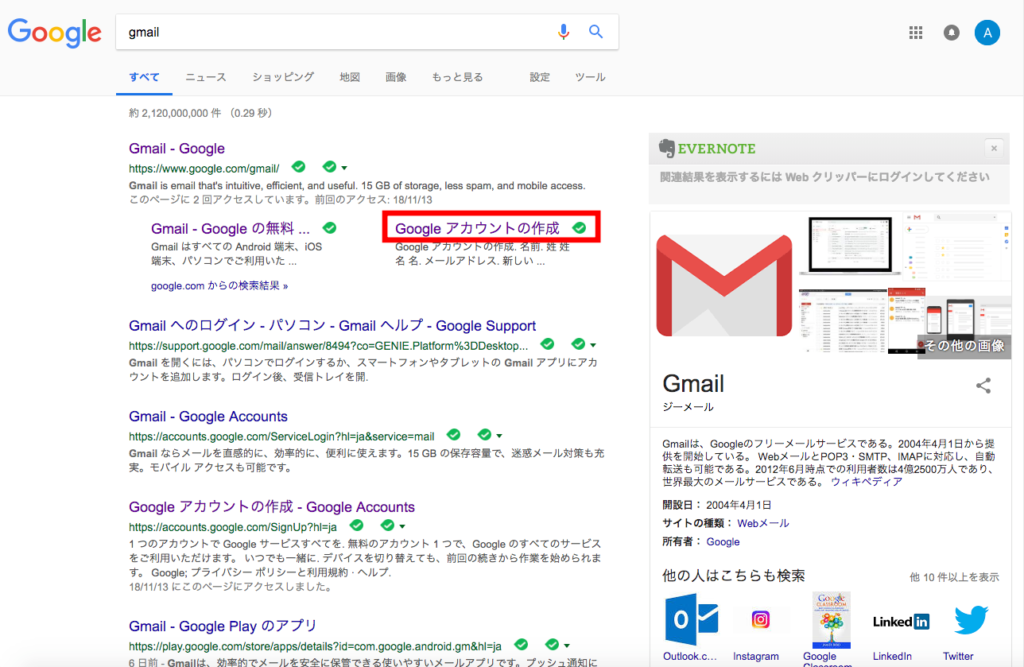
Google アカウントの作成 をクリックします。
項目を入力する
下記の画面が表示されます。
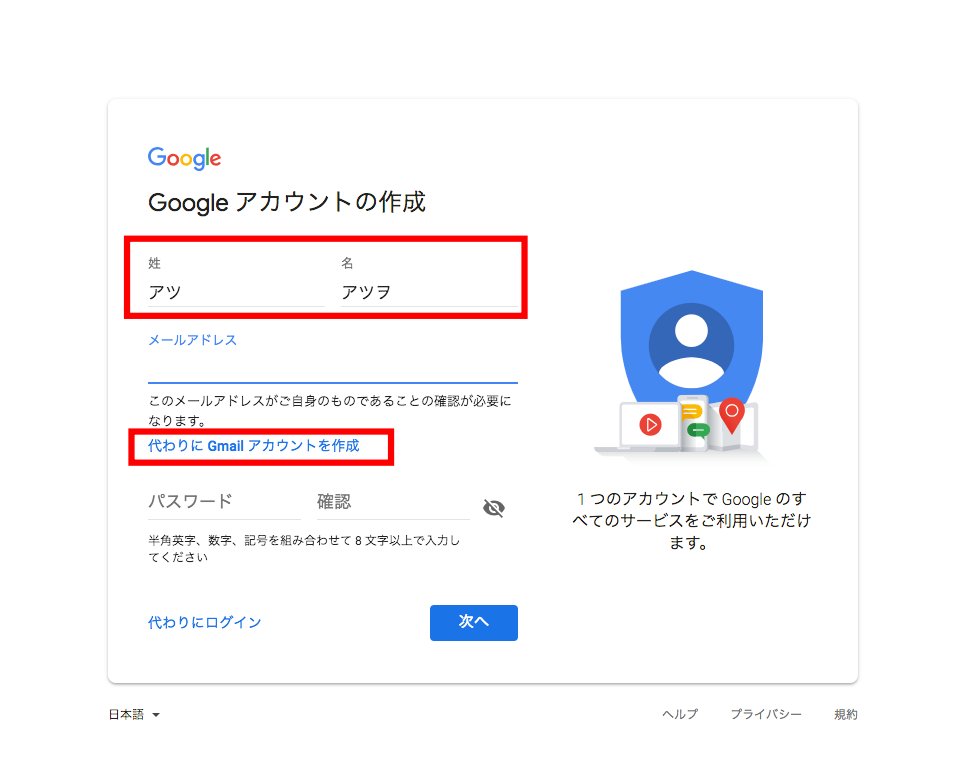
項目を上から順に入力していきます。
性 名
ニックネームでもOKです。
メールアドレス
新規にGmailアドレスを取得するので、
「代わりにGmailアカウントを作成」
をクリックする。
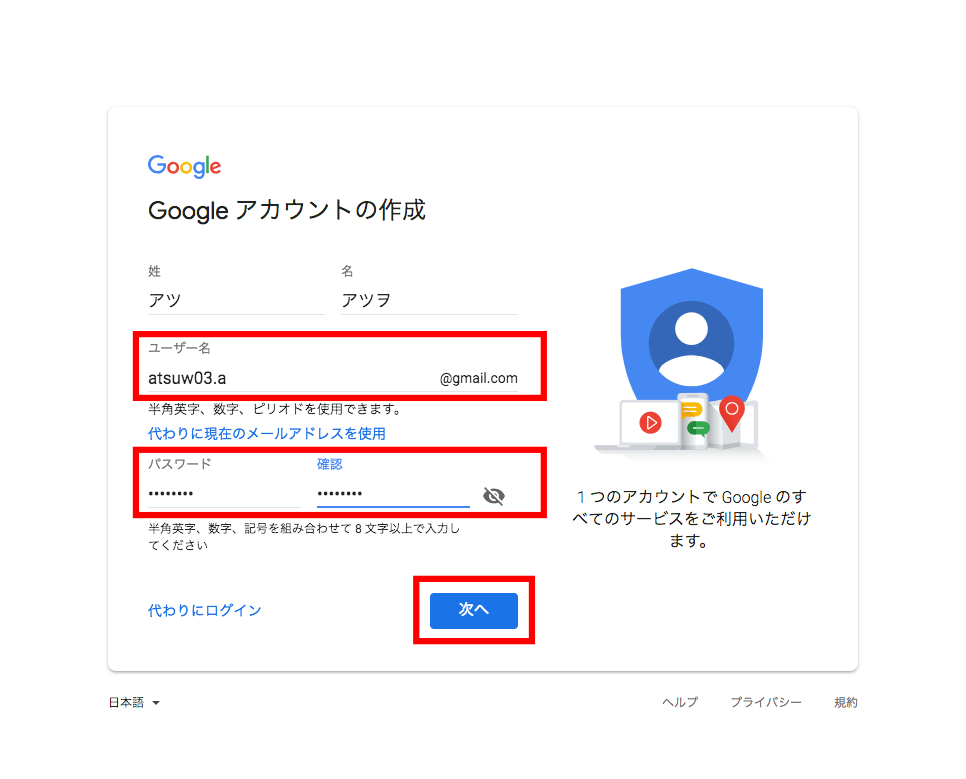
画面が変わってユーザー名に、
<〇〇〇〇 @gmai.com>
と表示されるので、
あなたのお好きなカタチで入力する。
※半角英字、数字、ピリオドを使用可。全角入力は不可です。
(ここではatsuw03.a と入力しています)
パスワード
任意のパスワードを入力する。
※半角英字、数字、記号を組み合わせて8文字以上で入力する。
※生年月日など他人から推測されやすい数字は避けてください。
ハッキングされる恐れがあります。
Googleへようこその画面の必要項目を入力する

電話番号(省略化)
省略可能です。
再設定用のメールアドレス(省略化)
省略可能です。
生年月日
誕生日を入力する。(適当でも可)
性別
性別を選択する。(適当でも可)
名前から連想される性別が好ましいです。
プライバシーポリシーと利用規約の画面を確認する
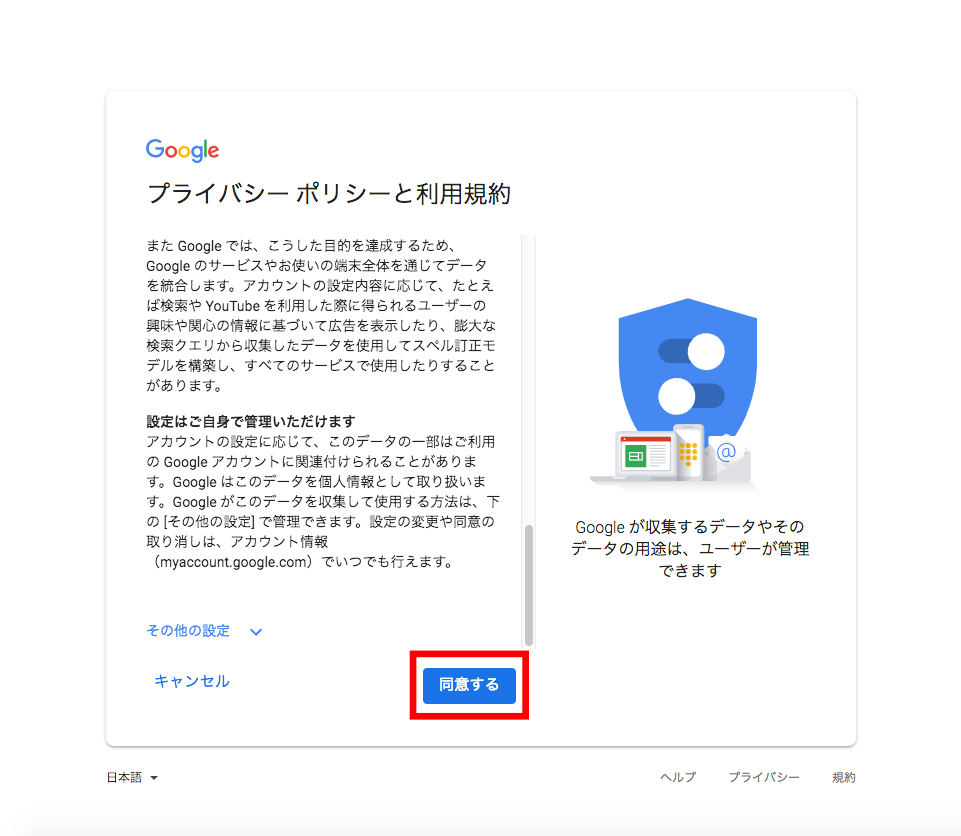
確認して納得したら同意するをクリックする。
ようこそ、〇〇さん の画面を確認する
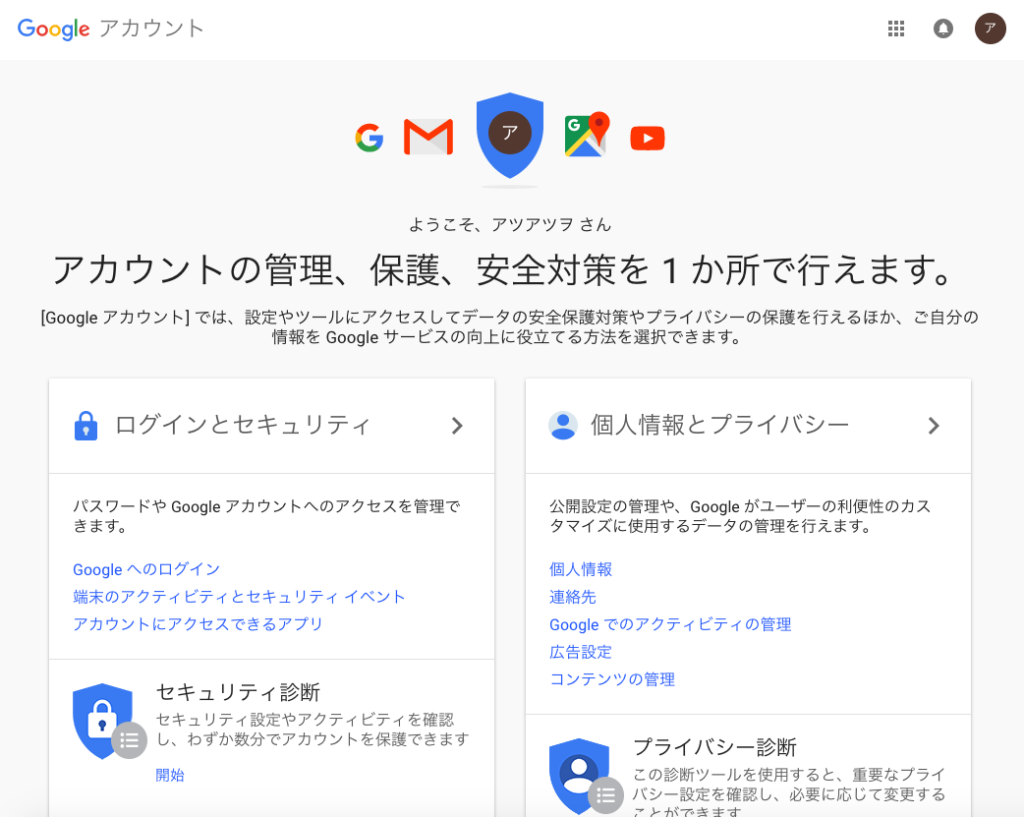
この画面が確認出来たらアカウント完成です。
Gmailを開く
画面の上のアイコンをクリックしてみましょう。
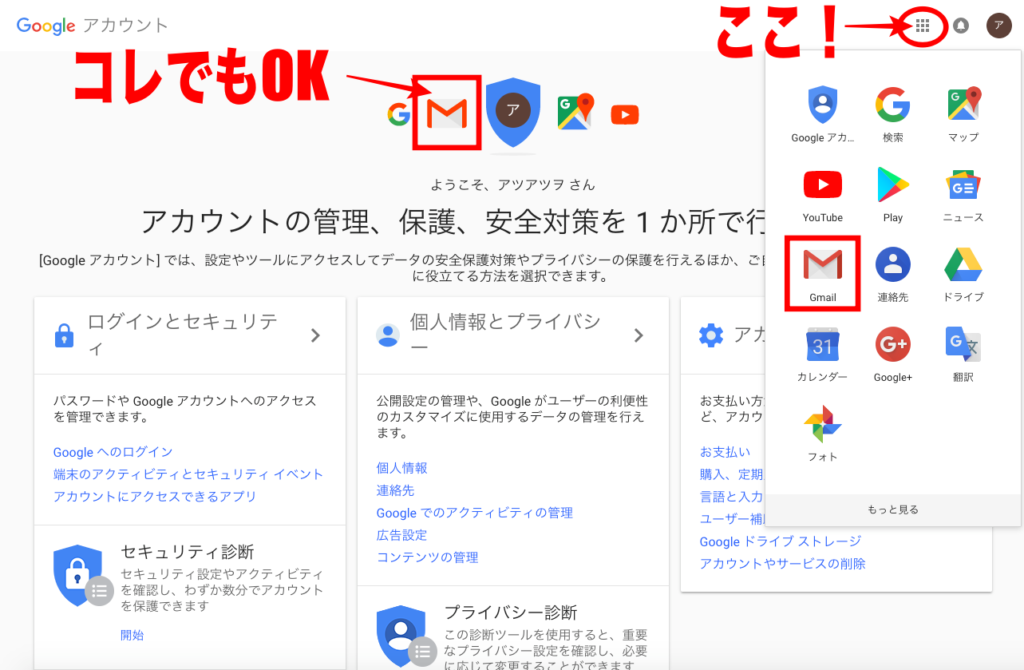
下の2つのうちいずれかのやり方で
Gmailサイトに入ってください。
・Gmailのアイコンをクリックする
or
・右上のアイコンをクリックしてGmailをクリックする。
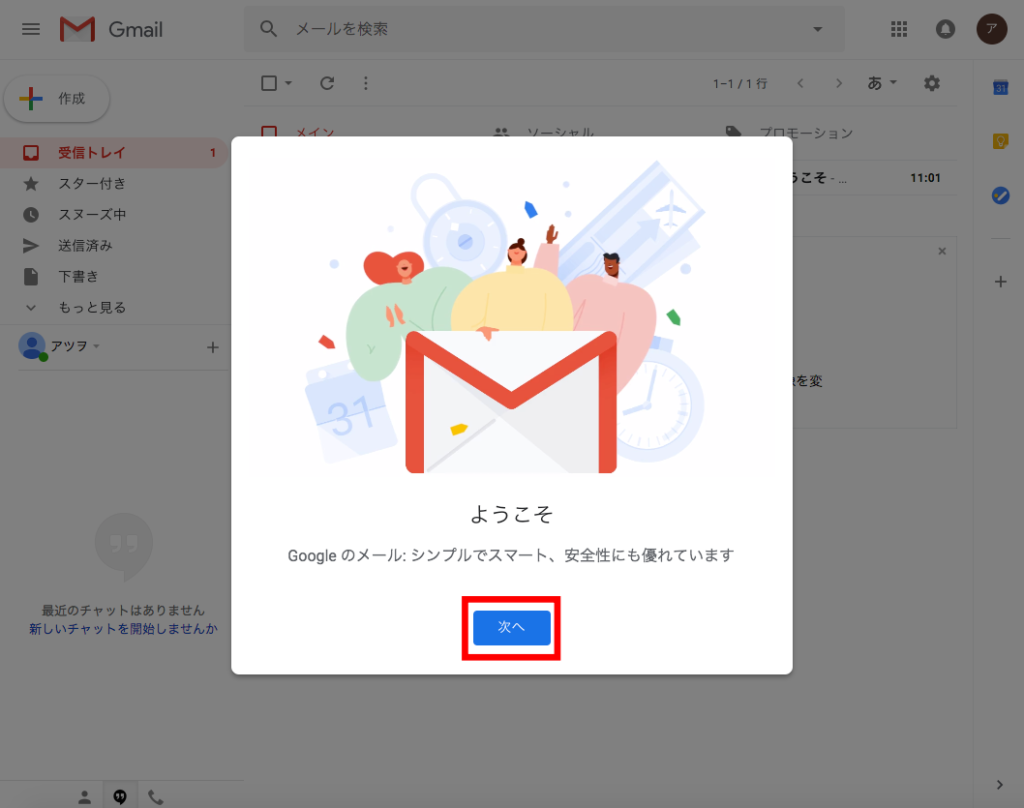
「ようこそ」 の画面が出ますので、
次へをクリック。
ビューの選択
ビューを選んで好みの物をチェック。
OKだったら次へをクリック。
受信メールを確認

今作成したGmailアカウントの受信トレイにメールが届いてるので、
確認してみましょう。
まとめ
今回はGmailアカウントの作成方法について
解説しました。
Gmailは無料で使えるツールなので、
ビジネスにプライベートにどんどん使って
人と関わって価値を提供していきましょう。
では今回はこの辺で!
投稿者プロフィール

-
ネットビジネス実践中の40歳既婚、一児の父親。
日々知性と感性を磨いて成長していく。
成長の過程を情報発信を通じて見て頂ければと思います。
自分の生き様が他人に影響力を与える結果になるよう日々精進。
まとめると、自分も他の人もハッピーになれたら良いな!と
思ってます!
宜しくお願いします。
最新の投稿
 ビジネス2019年9月30日お金持ちになれるたった3つの秘訣とは?
ビジネス2019年9月30日お金持ちになれるたった3つの秘訣とは? エネルギー2019年7月19日寝起きが悪い状態を打破しエネルギーを高めるある方法とは?
エネルギー2019年7月19日寝起きが悪い状態を打破しエネルギーを高めるある方法とは?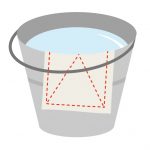 エネルギー2019年7月18日床を水拭きするだけで”キレイな”人間 になることができます。
エネルギー2019年7月18日床を水拭きするだけで”キレイな”人間 になることができます。 エネルギー2019年7月18日やる気が出ない時にテンションを自動的に上げるある2つの方法とは?
エネルギー2019年7月18日やる気が出ない時にテンションを自動的に上げるある2つの方法とは?





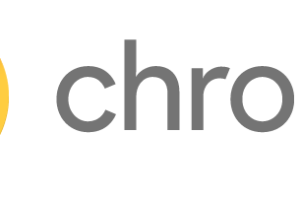


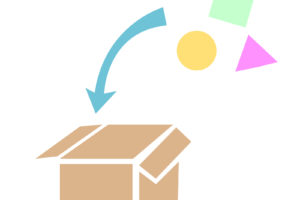




コメントを残す